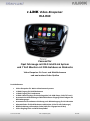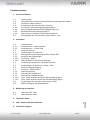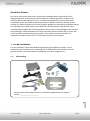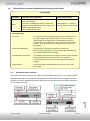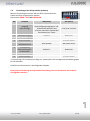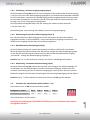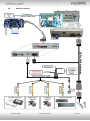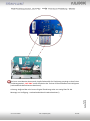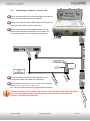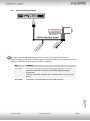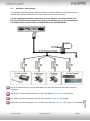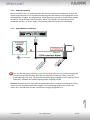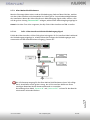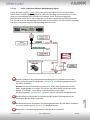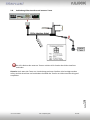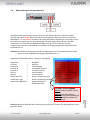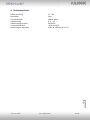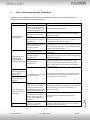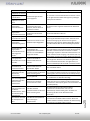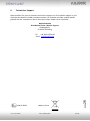Version 03.08.2020 HW: CAM(V100)/(V32) RL4-R40
r.LiNK Video-Einspeiser
RL4-R40
Passend für
Opel Fahrzeuge mit R4.0 IntelliLink System
und 7 Zoll Monitor mit DIN-Gehäuse an Rückseite
Video-Einspeiser für Front- und Rückfahrkamera
und zwei weitere Video-Quellen
Produktfeatures
Video-Einspeiser für Werks-Infotainment Systeme
1 FBAS Eingang für Rückfahrkamera
1 FBAS Eingang für Frontkamera
2 FBAS Video-Eingänge für Nachrüstgeräte (z.B. USB-Player, DVB-T2 Tuner)
Automatische Umschaltung auf Rückfahrkamera-Eingang beim Einlegen des
Rückwärtsganges
Automatische Frontkamera Schaltung nach Rückwärtsgang für 10 Sekunden
Abstandslinien für Rückfahrkamera aktivierbar (nicht für alle Fahrzeuge)
Bildfreischaltung während der Fahrt (NUR für eingespeistes Video)
Video-Eingänge PAL und NTSC kompatibel

Version 03.08.2020 HW: CAM(V100)/(V32) RL4-R40
Seite
2
Inhaltsverzeichnis
1. Vor der Installation
1.1. Lieferumfang
1.2. Überprüfen der Interface-Kompatibilität mit Fahrzeug und Zubehör
1.3. Anschlüsse Video-Interface
1.4. Einstellungen der 8 Dip-Schalter (schwarz)
1.4.1. Einstellung - Stromversorgungsausgang (Dip 1)
1.4.2. Aktivierung der Interface-Video-Eingänge (Dip 2-3)
1.4.3. Rückfahrkamera-Einstellungen (Dip 5)
1.4.4. Aktivierung – Frontkamera Rückschaltung (Dip 6)
1.5. Einstellungen der 4 Dip-Schalter (CAN-Funktion - rot)
2. Installation
2.1. Installationsort
2.1.1. ……Installationsort – Video Interface
2.1.2. Installationsort – Tochter PCB
2.2. Anschluss Schema
2.3. Verbindungen zur Head-Unit
2.3.1. Montage der Austauschplatte und des Tochter PCB
2.3.2. Anschluss der Flexleitungen
2.3.2.1. Flexleitung – 66 Pin
2.3.2.2. Warnhinweise zur Flexleitung-Montage
2.4. Verbindung vom Monitor zum Video Interface
2.5. Verbindungen zur Head-Unit - Strom / CAN
2.6. Stromversorgungsausgang
2.7. Anschluss - Video Quellen
2.7.1. Audio-Einspeisung
2.7.2. After-Market Frontkamera
2.7.3. After-Market Rückfahrkamera
2.7.3.1. Fall 1: Video-Interface erhält das Rückwärtsgang-Signal
2.7.3.2. Fall 2: Video-Interface erhält kein Rückwärtsgang-Signal
2.8. Verbindung Video-Interface und externer Taster
2.9. Bildeinstellungen und Abstandslinien
3. Bedienung des Interface
3.1. Über CALL OFF-Taste
3.2. Über externen Taster
4. Technische Daten
5. FAQ – Fehlersuche VL2-Funktionen
6. Technischer Support

Version 03.08.2020 HW: CAM(V100)/(V32) RL4-R40
Seite
3
Rechtlicher Hinweis
Der Fahrer darf weder direkt noch indirekt durch bewegte Bilder während der Fahrt
abgelenkt werden. In den meisten Ländern/Staaten ist dieses gesetzlich verboten. Wir
schließen daher jede Haftung für Sach- und Personenschäden aus, die mittelbar sowie
unmittelbar durch den Einbau sowie Betrieb dieses Produkts verursacht wurden. Dieses
Produkt ist, neben dem Betrieb im Stand, lediglich gedacht zur Darstellung stehender Menüs
(z.B. MP3 Menü von DVD-Playern) oder Bilder der Rückfahrkamera während der Fahrt.
Veränderungen/Updates der Fahrzeugsoftware können die Funktionsfähigkeit des Interface
beeinträchtigen. Softwareupdates für unsere Interfaces werden Kunden bis zu einem Jahr
nach Erwerb des Interface kostenlos gewährt. Zum Update muss das Interface frei
eingeschickt werden. Kosten für Ein- und Ausbau werden nicht erstattet.
1. Vor der Installation
Vor der Installation sollte diese Bedienungsanleitung durchgelesen werden. Für die
Installation sind Fachkenntnisse notwendig. Der Installationsort des Interface muss so
gewählt werden, dass dieses weder Feuchtigkeit noch Hitze ausgesetzt ist.
1.1. Lieferumfang
Seriennummer des Interface notieren und Manual aufbewahren für Support-
Zwecke: ____________________

Version 03.08.2020 HW: CAM(V100)/(V32) RL4-R40
Seite
4
Hersteller
Kompatible Fahrzeugmodelle
Infotainment Systeme
Opel
Adam
Corsa E bis 06/2019
Crossland X ab Modelljahr 2017 (kein GM-LAN)
Grandland X ab Modelljahr 2017 (kein GM-LAN)
Mokka X ab Modelljahr 2016
Zafira C ab Modelljahr 2017-
R4.0 IntelliLink - 7" Monitor
mit DIN-Gehäuse an Rückseite
Einschränkungen
Nur Video Das Interface speist NUR Video-Signale in das Infotainment ein.
Um Audio-Signale einzuspeisen, kann ein evtl. vorhandener
Werks-Audio-AUX-Eingang oder ein FM-Modulator genutzt
werden. Wenn 2 AV-Quellen mit dem Infotainment verbunden
werden, ist für die Audio-Umschaltung zusätzliche Elektronik
notwendig.
Werks-Rückfahrkamera Automatische Umschaltung auf RFK nur solange der
Rückwärtsgang eingelegt ist. Zum Verzögern der Rückschaltung
ist zusätzliche Elektronik notwendig.
After-Market Frontkamera Umschaltung auf Frontkamera erfolgt automatisch nach Auslegen
des Rückwärtsganges für 10 Sekunden. Eine manuelle
Umschaltung zur Front Kamera ist zusätzlich über den Taster
möglich.
Abstandslinien Die Darstellung der Abstandslinien funktioniert nicht in allen
Fahrzeugen.
1.2. Überprüfen der Interface-Kompatibilität mit Fahrzeug und Zubehör
Kompatiblität
1.3. Anschlüsse Video-Interface
Das Video-Interface konvertiert die Video Signale der Nachrüstquellen in ein digitales RGB
Signal welches über verschiedene Schaltoptionen in den Werks-Monitor eingespeist wird.
Ebenso liest es die digitalen Signale aus dem CAN-Bus aus und konvertiert diese wiederum
für das Video-Interface.

Version 03.08.2020 HW: CAM(V100)/(V32) RL4-R40
Seite
5
1.4. Einstellungen der 8 Dip-Schalter (schwarz)
Manche Einstellungen müssen über die 8-Pin Dip-Schalter des
Video-Interface vorgenommen werden.
Dip Position OBEN = OFF und UNTEN=ON
*Umschaltung auf Frontkamera erfolgt nur automatisch nach Auslegen des Rückwärtsganges
für 10 Sekunden.
Detaillierte Informationen in den folgenden Kapiteln.
Nach jeder Veränderung der Dip-Schalter-Einstellung muss ein Stromreset der CAN-Box
durchgeführt werden!
Dip
Funktion
ON (unten)
OFF (oben)
1
Stromversorgungs-
ausgang
(rote Leitung)
+12V (max. 3A) wenn der
Rückwärtsgang eingelegt ist inkl.
10 Sekunden Nachlauf und
+12V bei manueller Auswahl der
Frontkamera per Taster
+12V (max. 3A) ACC
2
FBAS AV1-Eingang
aktiviert
deaktiviert
3
FBAS AV2-Eingang
aktiviert
deaktiviert
4
Keine Funktion
auf OFF stellen
5
Art der
Rückfahrkamera
After-Market
Werk oder keine
6
Frontkamera
Rückschaltung für
10 Sekunden*
Aktiviert*
deaktiviert
7
Keine Funktion
auf OFF stellen
8
Keine Funktion
auf OFF stellen

Version 03.08.2020 HW: CAM(V100)/(V32) RL4-R40
Seite
6
1.4.1. Einstellung - Stromversorgungsausgang (Dip 1)
Bei Dip-Schalterstellung ON liefert die rote Leitung des Video Interface die Stromversorgung
+12V (max. 3A) wenn der Rückwärtsgang eingelegt ist und zusätzliche 10 Sekunden Nachlauf
für die Frontkamera, nachdem der Rückwärtsgang wieder ausgelegt wurde. Ebenso werden
bei manueller Auswahl der Frontkamera (kurzer Druck des externen Tasters) über die rote
Leitung +12V für die Frontkamera bereitgestellt.
Bei Dip-Schalterstellung OFF liefert die rote Leitung des Video Interface dauerhaft
+12V ACC (max. 3A).
Beschreibung der roten Leitung: siehe Kapitel „Stromversorgungsausgang“.
1.4.2. Aktivierung der Interface-Video-Eingänge (Dip 2-3)
Nur auf die aktivierten Video-Eingänge kann beim Umschalten auf die Video-Quellen
zugegriffen werden. Es wird empfohlen, nur die erforderlichen Eingänge zu aktivieren. Die
deaktivierten Eingänge werden beim Umschalten ausgelassen.
1.4.3. Rückfahrkamera-Einstellungen (Dip 5)
Bei Dip-Schalterstellung OFF schaltet das Interface auf Werk-LVDS Bild für vorhandene
Werks-Rückfahrkamera oder Werks-PDC Darstellung solange der Rückwärtsgang eingelegt
ist. Bei Dip-Schalterstellung ON schaltet das Interface auf den Rückfahrkamera-Eingang
„Camera-IN“ solange der Rückwärtsgang eingelegt ist.
Hinweis: Dip 4, 6, 7 und 8 sind ohne Funktion und müssen auf OFF gestellt werden.
1.4.4. Aktivierung - Frontkamera Rückschaltung (Dip 6)
Bei Dip-Schalterstellung ON schaltet das Interface nach Auslegen des Rückwärtsganges für
10 Sekunden von der Rückfahrkamera auf den Frontkamera Eingang. Zusätzlich ist eine
manuelle Umschaltung auf den Frontkamera Eingang per Taster (kurzer Druck) aus jedem
Bildmodus möglich. (Auf korrekte Einstellung des Stromversorgungsausgangs achten (Dip1)!
Hinweis: Dips 4, 7 und 8 sind ohne Funktion und müssen auf OFF gestellt werden!
1.5. Einstellen der 4 Dip-Schalter (CAN-Funktion – rot)
Dip Position unten ist ON und Position oben ist OFF.
Alle 4 Dip Schalter auf OFF stellen.
Nach jeder Veränderung der Dip-Schalter-Einstellung muss ein Stromreset der CAN-Box
durchgeführt werden!
Navigation / system
Dip 1
Dip 2
Dip 3
Dip 4
R4.0 IntelliLink Systeme
OFF
OFF
OFF
OFF

Version 03.08.2020 HW: CAM(V100)/(V32) RL4-R40
Seite
7
2. Installation
Zündung ausstellen und Fahrzeugbatterie nach Werksangaben abklemmen!
Darf gemäß Werksangaben die Fahrzeugbatterie nicht abgeklemmt werden, reicht es in
den meisten Fällen aus das Fahrzeug in den Sleep-Modus zu versetzen. Sollte dieses nicht
funktionieren, kann die Fahrzeugbatterie mit einer Widerstandsleitung abgeklemmt
werden.
Das Interface benötigt Dauerstrom. Kommt die Spannungsversorgung nicht direkt von der
Fahrzeugbatterie, muss überprüft werden, ob die Spannungsversorgung dauerhaft und
startstabil ist.
2.1. Installationsort
2.1.1. Installationsort – Video-Interface
Das Video-Interface ist vorgesehen an geeigneter Stelle hinter der Werks Head-Unit
installiert zu werden.
2.1.2. Installationsort – Tochter PCB
Das Tochter PCB wird mit einer Ersatz Halteplatte am Monitor Mainboard der Head Unit
installiert.

Version 03.08.2020 HW: CAM(V100)/(V32) RL4-R40
Seite
8
2.2. Anschluss Schema

Version 03.08.2020 HW: CAM(V100)/(V32) RL4-R40
Seite
9
2.3. Verbindungen zur Head-Unit
2.3.1. Montage der Austauschhalteplatte und des Tochter PCB
Die Head-Unit ausbauen und den mit 5 Torx
(T9)Schrauben an der Head-Unit befestigten
originalen Gehäusedeckel demontieren.
Die 4 Schrauben der Monitor-Halteplatte
ausdrehen und das Monitor Panel demontieren,
nachdem die 66-Pin und die 9 Pin Flexleitungen
vorsichtig ausgeklippst wurden
Achtung: Die montierten Flexleitungen sind
schonungsvoll zu behandeln um jede Verletzung
der sensiblen Leiterbahnen zu vermeiden (siehe
auch Kapitel „Anschluss der Flexleitungen“).
Die Original Monitor Halteplatte demontieren und mit ihren Befestigungsschrauben
mit der Austausch Halteplatte ersetzen.

Version 03.08.2020 HW: CAM(V100)/(V32) RL4-R40
Seite
10
Nachdem die Flexleitungsmontage
vorgenommen wurde, das Tochter PCB
mit der Rückseite anhand der beiden
beiliegenden kurzen Schrauben an der
Austausch-Halteplatte befestigen.
Vorherige Flexleitungsmontage:
Siehe folgendes Kapitel!
2.3.2. Anschluss der Flexleitungen
2.3.2.1. Flexleitung - 66-Pin
Die am Tochter PCB vormontierte 66-Pin Flexleitung „IN PCB“ an dem zuvor
freigewordenen Flexleitungssockel der Monitor Hauptplatine anschließen (nachstehende
Warnhinweise beachten!).

Version 03.08.2020 HW: CAM(V100)/(V32) RL4-R40
Seite
11
Die kurze vom Monitor kommende, kupferfarbene 66-Pin Flexleitung umseitig an dem freien
Flexleitungssockel „OUT-PNL“ an der Rückseite des Tochter PCB anschließen und einklippsen
(nachstehende Warnhinweise beachten!).
Achtung: Aufgrund der sehr kurzen Original Flexleitung steht nur wenig Platz für die
Montage zur Verfügung –nachstehende Warnhinweise beachten!)

Version 03.08.2020 HW: CAM(V100)/(V32) RL4-R40
Seite
12
2.3.2.2. Warnhinweise zur Flexleitung-Montage
1) Kontaktenden von Flexleitung müssen immer beidseitig auf Anschlag, also gradwinklig
und präzise eingeklippst werden, da bereits minimalste Winkelveränderungen zu
Fehlkontakt und Kurzschluss führen.
2) Kontaktseiten von Flexleitungen müssen bezüglich der Einbaulage immer der
Kontaktseite der Verbinder entsprechen.
3) Kabelverletzungen durch Einklemmen oder scharfe Blechkanten vermeiden!
Nach Überprüfung der einwandfreien Flexleitungsverbindungen wird in umgekehrter
Reihenfolge das Monitor Panel auf das Head-Unit Gehäuse zurückgeklappt und verschraubt.
Nachdem das LVDS Kabel an geeigneter Stelle aus dem Gehäuse geführt wurde, kann der
Original Gehäusedeckel der Head-Unit mit den 4 beiliegenden Metallhülsen an der
Austausch-Halteplatte verschraubt werden.
2.4. Verbindung vom Monitor zum Video Interface
Die 20-Pin LVDS Buchse des aus der Head Unit herausgeführten LVDS Kabels mit dem 20-
Pin Stecker des Video Interfaces verbinden.

Version 03.08.2020 HW: CAM(V100)/(V32) RL4-R40
Seite
13
2.5. Verbindung zur Head-Unit – Strom / CAN
Die 12-Pin Buchse des 12-Pin Interface Kabels mit dem 12-
Pin Stecker des Video Interfaces verbinden.
Die 10 Pin Buchse des 20 Pin PNP Kabelsatzes mit dem 10
Pin Stecker des Video Interface verbinden.
Die 20 Pin-Buchse des Fahrzeugkabelbaumes an der
Rückseite der Head-Unit abstecken und mit dem 20-
Pin Stecker des 20-Pin PNP Kabelsatzes verbinden.
Die 20-Pin Buchse des 20-Pin PNP Kabelsatzes mit
dem 20-Pin Stecker der Head-Unit verbinden.
Die lila farbene Leitung Manual ACC des 12-Pin Interface
Kabels an S-Kontakt Klemme 86s +12V
(z.B. Handschuhfachbeleuchtung) angeschlossen werden.
Falls das Interface nicht abschaltet (alle LED aus!) wenn das Fahrzeug in den Sleep-Modus
geht, muss die gelbe Leitung durchtrennt werden und das Ende zur Video-Box mit
externen +12V ACC versorgt werden.

Version 03.08.2020 HW: CAM(V100)/(V32) RL4-R40
Seite
14
2.6. Stromversorgungsausgang
Der rote Stromversorgungsausgang ACC/front cam out 12V (max 3A) kann zur
Stromversorgung einer externen Quelle genutzt werden und hat je nach Stellung von Dip
Schalter 1 (der schwarzen 8 Dips) eine andere Belegung:
Dip
Funktion
Dip 1 ON
+12V (max. 3A) wenn der Rückwärtsgang eingelegt ist inkl. 10
Sekunden Nachlauf, nachdem der Rückwärtsgang ausgelegt
wurde und
+12V bei manueller Auswahl der Frontkamera per Taster (kurzer
Druck)
Dip 1 OFF
+12V (max. 3A) Simuliertes ACC (bei CAN Aktivität)

Version 03.08.2020 HW: CAM(V100)/(V32) RL4-R40
Seite
15
2.7. Anschluss - Video Quellen
Es ist möglich eine After-Market Rückfahrkamera, eine After-Market Frontkamera und zwei
weitere After-Market Video-Quellen an das Video-Interface anzuschließen.
Vor der endgültigen Installation empfehlen wir einen Testlauf, um sicherzustellen, dass
Fahrzeug und Interface kompatibel sind. Aufgrund von Änderungen in der Produktion des
Fahrzeugherstellers besteht immer die Möglichkeit einer Inkompatibilität.
Die 12-Pin Buchse des 12-Pin Interface Kabels mit dem 12-Pin Stecker des Video-Interface
verbinden.
Den Video Cinch der Rückfahrkamera an der Cinch Buchse „Reverse V4“ anschließen.
Den Video Cinch der Frontkamera an der Cinch Buchse „Front V3“ anschließen.
Den Video-Cinch der AV Quellen 1 +2 an den Cinch-Buchsen „Left V1“ und „Right V2“ anschließen.

Version 03.08.2020 HW: CAM(V100)/(V32) RL4-R40
Seite
16
2.7.1. Audio-Einspeisung
Dieses Interface kann nur Video-Signale in das Werks-Infotainment einspeisen. Ist eine AV-
Quelle angeschlossen, muss die Audio-Einspeisung über den Werks-AUX Eingang oder einen
FM-Modulator erfolgen. Das eingespeiste Video-Signal kann parallel zu jedem Audio-Modus
des Werks-Infotainments aktiviert werden. Wenn 2 AV-Quellen mit dem Infotainment
verbunden werden, ist für die Audio-Umschaltung zusätzliche Elektronik notwendig.
2.7.2. After-Market Frontkamera
Der rote Schaltausgang ACC/front cam out 12V (max 3A) kann zur Stromversorgung der
Frontkamera genutzt werden. Steht Dip 1 auf ON (der schwarzen 8 Dips), führt der
Schaltausgang +12V (max. 3A) wenn der Rückwärtsgang eingelegt ist inkl. Nachlauf für 10
Sekunden, nachdem der Rückwärtsgang wieder ausgelegt wurde
Hinweis: Zusätzlich ist eine manuelle Umschaltung auf den Frontkamera Eingang per Taster
(kurzer Druck) aus jedem Bildmodus möglich. Der Schaltausgang führt dann auch +12V
(wenn Dip 1 auf ON steht und der Frontkamera Eingang ausgewählt ist).

Version 03.08.2020 HW: CAM(V100)/(V32) RL4-R40
Seite
17
2.7.3. After-Market Rückfahrkamera
Manche Fahrzeuge haben einen anderen Rückwärtsgang-Code auf dem CAN-Bus, welcher
mit dem Video-Interface nicht kompatibel ist. Daher gibt es 2 verschiedene Möglichkeiten
der Installation. Wenn das Video-Interface ein Rückwärtsgang-Signal erhält, müssen +12V
auf der grünen Leitung “Reverse-OUT” anliegen, während der Rückwärtsgang eingelegt ist.
Hinweis: Vor dem Test nicht vergessen, den Dip 5 des Video-Interface auf ON zu stellen.
2.7.3.1. Fall 1: Video-Interface erhält das Rückwärtsgang-Signal
Erhält das Video-Interface +12V auf die grüne Leitung des 12-Pin Interface Kabels während
der Rückwärtsgang eingelegt ist, schaltet dieses bei Einlegen des Rückwärtsganges auch
automatisch auf den Rückfahrkamera-Eingang „Camera IN“.
Die 12V Stromversorgung für die After-Market Rückfahrkamera (max. 3A) erfolgt
durch Anschließen an die grüne Leitung des 12 Pin Interface Kabels um einen
unnötigen Dauerbetrieb der Kameraelektronik zu vermeiden.
Die beiden grünen Kabel „Reverse-IN“ und „Reverse-OUT“ müssen für den Betrieb
miteinander verbunden bleiben.

Version 03.08.2020 HW: CAM(V100)/(V32) RL4-R40
Seite
18
2.7.3.2. Fall 2: Interface erhält kein Rückwärtsgang-Signal
Erhält das Video Interface nicht +12V auf die grüne Leitung des 12-Pin Interface Kabels
während der Rückwärtsgang eingelegt ist (nicht alle Fahrzeuge sind kompatibel), wird ein
externes Umschaltsignal vom Rückfahrlicht benötigt. Da die Stromversorgung des
Rückfahrlichtes nicht immer spannungsstabil ist, wird ein handelsübliches Schließer-Relais
(z.B. AC-RW-1230 mit Verkabelung AC-RS5) oder ein Entstörfilter (z.B. AC-PNF-RVC) benötigt.
Das untere Schaubild zeigt das Anschlussdiagramm des Relais.
Stecker und Buchse der grünen Kabelverbindung des 12-Pin Kabels voneinander
trennen und das grüne Eingangskabel „Reverse-IN“ mit der Ausgangsklemme (87)
des Relais verbinden.
Hinweis: Die beste Anschlusslösung sollte sein, einen 4mm Rundstecker auf das
Relais Ausgangskabel zu krimpen und mit der am grünen Kabel befindlichen 4mm
Buchse zu verbinden, nicht zuletzt um Kurzschlüsse zu vermeiden.
Das Ausgangskabel „Reverse-OUT“ ist ohne Funktion und bleibt unangeschlossen.
Das Rückfahrlicht Stromkabel mit Schaltspule (85) und die Fahrzeug-Masse mit
Schaltspule (86) des Relais verbinden.
Das Rückfahrkamera-Stromkabel mit der Ausgangsklemme (87) des Relais verbinden
wie zuvor mit dem grünen „Reverse IN“-Kabel geschehen.
Dauerstrom +12V mit Eingangsklemme (30) des Relais verbinden.

Version 03.08.2020 HW: CAM(V100)/(V32) RL4-R40
Seite
19
2.8. Verbindung Video-Interface und externer Taster
Die 4-Pin Buchse des externen Tasters mit dem 4-Pin Stecker des Video-Interface
verbinden.
Hinweis: Auch wenn der Taster zur Umschaltung mehrerer Quellen nicht benötigt werden
sollte, wird der Anschluss und unsichtbare Verbleib des Tasters am Video Interface dringend
empfohlen.

Version 03.08.2020 HW: CAM(V100)/(V32) RL4-R40
Seite
20
2.9. Bildeinstellungen und Abstandslinien
Die Bildeinstellungen können über die 3 Tasten des Video-Interface verändert werden.
Drücken der Taste MENU öffnet das OSD-Einstellungsmenü oder wechselt zum nächsten
Menüpunkt. UP und DOWN verändern die entsprechenden Einstellungen. Die Tasten sind in
das Gehäuse eingelassen, um unbeabsichtigte Veränderungen während und nach der
Installation zu vermeiden. Die Bildeinstellungen müssen für AV1 und AV2 separat
vorgenommen werden, während der entsprechende Eingang ausgewählt und sichtbar auf
dem Monitor ist.
Hinweis: Das OSD-Einstellungsmenü wird nur angezeigt, wenn eine funktionierende Video
Quelle an dem ausgewählten Eingang angeschlossen ist.
Folgende Einstellmöglichkeiten stehen zur Verfügung:
Brightness = Helligkeit
Contrast = Kontrast
Saturation = Farbsättigung
Position H = horizontale Position
Position V = vertikale Position
IR-AV1 = ohne Funktion
IR-AV2 = ohne Funktion
Guide-lines left = Guide-l. Anpassung links
Guide-lines right = Guide-l. Anpassung rechts
Guide-lines (ON/OFF) = Abstandslinien für
Rückfahrkamera
Hinweis: Wenn die CAN-Box das Fahrzeug nicht unterstützt, können die Abstandslinien nicht
genutzt werden.
GUIDE-CNTRL Options:
All ON: Guide lines and PDC will be
displayed.
PDC ON: Only PDC displayed.
Guide ON: Only Guide lines displayed.
ALL Off: Guide lines and PDC will
not be displayed.
Seite wird geladen ...
Seite wird geladen ...
Seite wird geladen ...
Seite wird geladen ...
Seite wird geladen ...
Seite wird geladen ...
-
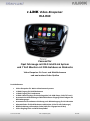 1
1
-
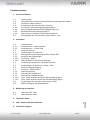 2
2
-
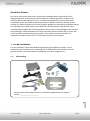 3
3
-
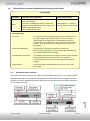 4
4
-
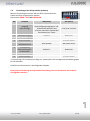 5
5
-
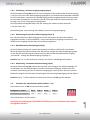 6
6
-
 7
7
-
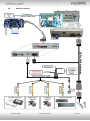 8
8
-
 9
9
-
 10
10
-
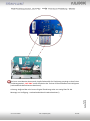 11
11
-
 12
12
-
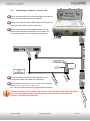 13
13
-
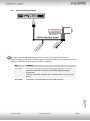 14
14
-
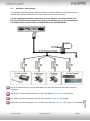 15
15
-
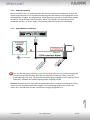 16
16
-
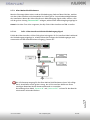 17
17
-
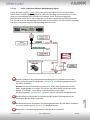 18
18
-
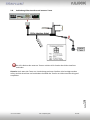 19
19
-
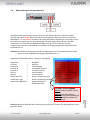 20
20
-
 21
21
-
 22
22
-
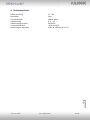 23
23
-
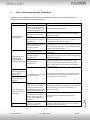 24
24
-
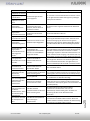 25
25
-
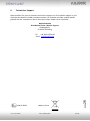 26
26
Verwandte Artikel
-
NavLinkz RL4-MM-R Installationsanleitung
-
NavLinkz RL4-SY4 Installationsanleitung
-
NavLinkz VL2-PCM31 Installationsanleitung
-
NavLinkz VL2-SY2-N Installationsanleitung
-
NavLinkz RL4-MM-NP Installationsanleitung
-
NavLinkz RL4-UCON7-500 Installationsanleitung
-
NavLinkz RL4-R40-E Installationsanleitung
-
NavLinkz RL4-MIB92 Installationsanleitung
-
NavLinkz VL2-MBN4 Installationsanleitung
-
NavLinkz RL4-MIB-TR Installationsanleitung